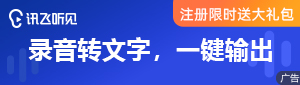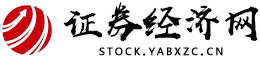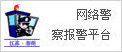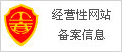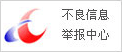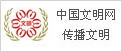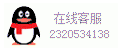Excel中查询函数Xlookup用法及案例介绍
原文标题:《比 Vlookup 函数好用 10 倍!Xlookup 才是查询函数的 NO.1》
Hi~ 大家好,我是又来给大家分享 Excel 干货知识的田田~
众所周知:学会 Excel 技巧效率提升 80%,用好 Excel 函数一键提前下班!
最近也有很多同学在后台给我们留言:「我是初学者,能不能讲点 Excel 函数的知识?」
当然没问题~ 叮咚!秋叶宠粉新栏目来啦!
我们将每期给大家分享 1 个函数的使用技巧,手把手教你学会 Excel!
好啦,言归正传,今天我们先来学习一个非常好用的查询函数 ——XLOOKUP 函数。
1、认识 xlookup 函数
这个函数的主要功能,就是帮你找数据。想要用好它,你只需要记住 3 句口诀:
根据谁来找?
到哪里去找?
查找的对象在哪里?
我们再来看看 XLOOKUP 函数的基础用法:
=XLOOKUP
2、常规查找
先来看案例 1。现在我们要根据这些待查编号,从合同清单中找到他们对应的金额,该怎么做呢?
? 输入 = XLOOKUP,目标函数出现后,按 TAB 键快速插入。
? 回忆 3 句口诀,并根据口诀,完成相应的操作。
根据谁来找?—— 根据找(合同金额)。所以,直接选中 D4 单元格,再输入英文逗号「,」与后面的参数隔开。
在哪里找?—— 在列找。选中 A4:A11 单元格区域,再打一个逗号「,」。
要找的对象在哪里呢?—— 找。选中合同金额列中的数据(B4:B11),再打上反括号,按下回车,这样结果就出来了。
完整公式如下:
=XLOOKUP
注意,函数公式中引用的单元格区域都具有「相对引用」的特性。
刚才我们选中的三个区域,会随着我们的公式所在位置,发生相对的位移,这个特性会让查询区域和结果区域偏离数据源所在的位置,导致结果出现错误。
因此,在向下填充前,需要把和(第三个区域)锁定起来,不让他们发生移动。
? 双击单元格进入公式编辑模式,分别选中和(第三个参数),按(F4 键)进行锁定即可。
完整公式如下:
=XLOOKUP
这样当我们再次向下填充公式的时候,就只有查询的对象会跟着公式单元格一起移动了,结果也就能正确显示啦~
3、逆向查找
案例 2,合同编号跑到了合同金额左侧,该怎么做呢?别慌,我们以不变应万变。
? 输入 = Xlookup 函数,打上括号,根据谁来找,选中待查的。在哪里找,选中列中的数据。
? 要找的对象在哪里呢?当然是在合同金额里,所以选中合同金额列中的数据。不要忘了锁定第二个参数和第三个参数,按下回车键,然后向下填充,搞定。
完整公式如下:
=XLOOKUP4、纵向查找
再来看第 3 个案例,这次数据源中的合同编号跑到楼上去了,这有影响吗?其实呢,没有任何影响!我们直接上函数魔法。
? 输入 = XLOOKUP 函数,打上括号,根据谁来找、在哪里找,分别选中待查的和行中的数据。
? 要找的对象在哪里呢?显然是在合同金额行中,所以选中行中的数据。锁定参数,按下回车,然后(向下填充),结果就显示出来了。
完整公式如下:
=XLOOKUP
好啦,XLOOKUP 函数的使用方法你都学会了吗?是不是超级简单,快去动手实操试试吧~
不过可惜的是,XLOOKUP 函数只能在 Office 365 和最新版 WPS 中使用,如果你用的是其他版本的,可以试试用 INDEX+MATCH 代替,点击下方文字链接,即可跳转到相应教程:比 Vlookup 更强大!这个函数组合,用过的人都说香,错过后悔一个亿!
声明:本网转发此文章,旨在为读者提供更多信息资讯,所涉内容不构成投资、消费建议。文章事实如有疑问,请与有关方核实,文章观点非本网观点,仅供读者参考。
推荐阅读
-
长城推出猎金部落G11金牌全模组ATX3.0电源:效率超92%,...
感谢IT之家网友OC_Formula的线索投递! ,有IT之家网友发现,长... -
彻底消除里程焦虑,电动汽车本身就是电池,超级电容器会是下一代储能...
近年来,随着全球能源储量逐渐微缩以及全社会环保意识的提高,新能源汽车越来越受... -
幺麻子净利两连降高度依赖单品前景不明过半产能闲置仍募5.7亿翻倍...
藤椒油领域龙头幺麻子食品股份有限公司二战IPO,冲击深交所主板市场。 20... -
传媒板块迎来利好走势喜人,利欧股份入场探索数字营销新思路...
3月17日开盘后传媒板块表现吸晴,传媒ETF涨幅超3%,利欧股份涨超6%。传... -
联想拯救者Y900平板预热:安卓首发《幻塔》杜比全景声、手柄定制...
,联想拯救者Y900旗舰平板将于3月21日随新一代拯救者游戏本发布。联想拯救... -
OPPOEncoFree3真无线降噪耳机新预热:支持行业突破性4...
,OPPO将于3月21日14:00召开新品发布会。本次发布会除了OPPOFi... -
宁德时代2022年营收净利润均超过韩国三大厂商,研发投入也更高...
,据外媒报道,随着电动汽车的发展,全球涌现出了多家电池制造商,市场份额靠前的... -
SystemRescue10系统发布:基于ArchLinux打造...
,基于ArchLinux的SystemRescue10liveLinux工具... -
飞傲首款带屏小尾巴KA5正式发售:699元起,搭载两颗DAC芯片...
,飞傲首款带屏小尾巴KA5正式发售,首发优惠价699元,零售价799元。 ... -
福建数字人民币试点有序推进去年交易额破1500亿元...
中国人民银行福州中心支行副行长许加银16日在此间透露,2022年福建省数字人... -
雷神T-BOOKPro14图赏:细细金边带来十足品质感...
在13代酷睿更新换代之际,雷神也推出了新品雷神T-BOOKPro14,它搭载... -
联想公布新款IdeaPadDuet5二合一笔记本,搭载i7-13...
,联想现已公布新款IdeaPadDuet5二合一笔记本,配置升级到了13代酷...
最新文章